티스토리 뷰
누군가 내 블로그에서 사진이나 그림을 허락 없이 가져가다 사용을 하게 된다면 그다지 기분이 좋지는 않을 것입니다. 이런 저작권자의 허락 없이 마음대로 사진이나 이미지를 사용하는 것을 막기 위해서 나만의 로고를 넣는 것을 워터마크라고 하는데요. PDF 전자책 같은 것을 보면 도용하지 못하도록 배경이나 글씨나 그림 같은 것이 들어가 있는 것을 보신 적이 있으실 거로 생각하는데요. 그것을 말하는 것입니다.

평소 워터마크에 대해서 잘 사용을 하지 않는 분들이 많으시므로 어떻게 만드는지 궁금해하시는 분들이 많으실 거로 생각하는데요. 포토샵 같은 프로그램 없이도 무료로 사용이 가능한 포토스케이프 프로그램을 활용해 쉽게 만들어 적용할 수가 있으며 오늘 방법을 알아보도록 하겠습니다.
우선 포토스케이프 프로그램이 없으신 분들은 아래에 다운부터 설치까지 설명이 자세히 나와 있으니 내용을 참고해 주세요.▼
포토스케이프 다운로드 설치 이미지 테두리 넣기까지
이미지를 편집하기 위하여서는 포토샵 같은 프로그램이 필요합니다. 하지만 비용도 많이 들어가고 복잡한 사용방법 때문에 한 번도 사용해 본 적이 없는 사람들은 이용하기가 힘든 거도 사실인
good-share.tistory.com
포토스케이프 워터마크 만들고 적용하기
포토스케이프까지 이미 설치가 되어 있다면 투명 배경을 이용하여 그곳에 워터마크로 사용될 문자나 그림을 넣어야 하는데요. 사용할 투명배경이 없으시다면 아래 첨부된 배경을 사용하면 됩니다.
1. 포토스케이프까지 실하고 사진편집을 선택합니다.

2. 투명배경을 오른쪽 화면에 드래그하여 올려놓습니다.

3. 아래 메뉴의 객체 탭을 선택한 후 T 아이콘을 눌러 줍니다.
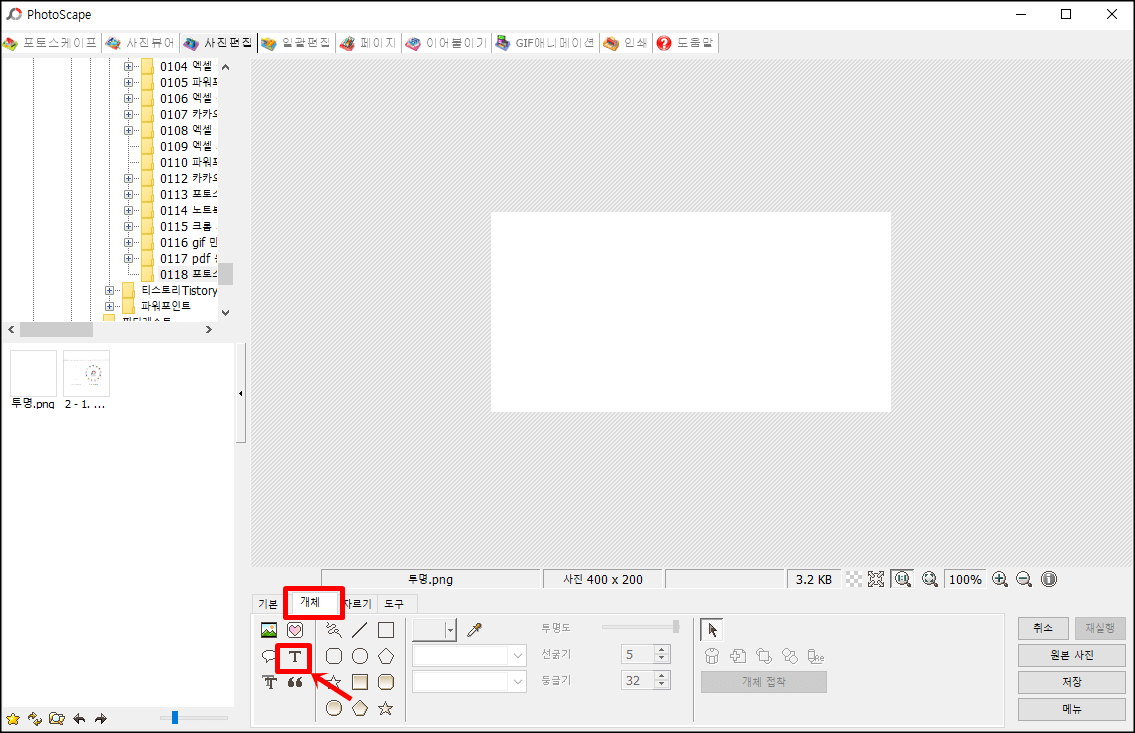
4. T 아이콘을 누르면 글자를 입력할 수 있는 창이 뜨며 여기에 원하는 문구를 넣고 글꼴과 색상을 넣어 꾸며 주고 확인을 눌러줍니다.

5. 오른쪽 아래의 저장 버튼을 눌러 png 파일로 저장하여 줍니다.

워터마크 파일 이미지(사진)에 적용하기
1. 프로그램 위에 일괄편집 탭으로 이동한 후 워터마크를 넣을 이미지를 드래그하여 올려놓습니다.

2. 오른쪽 메뉴의 객체 탭을 선택하면 사진 1, 2, 3 이렇게 객체를 추가선택 할 수가 있는데 여기서 사진1의 객체를 체크해주고 오른쪽 점 3개를 클릭해 조금 전에 만들었던 로고 사진을 불러옵니다.
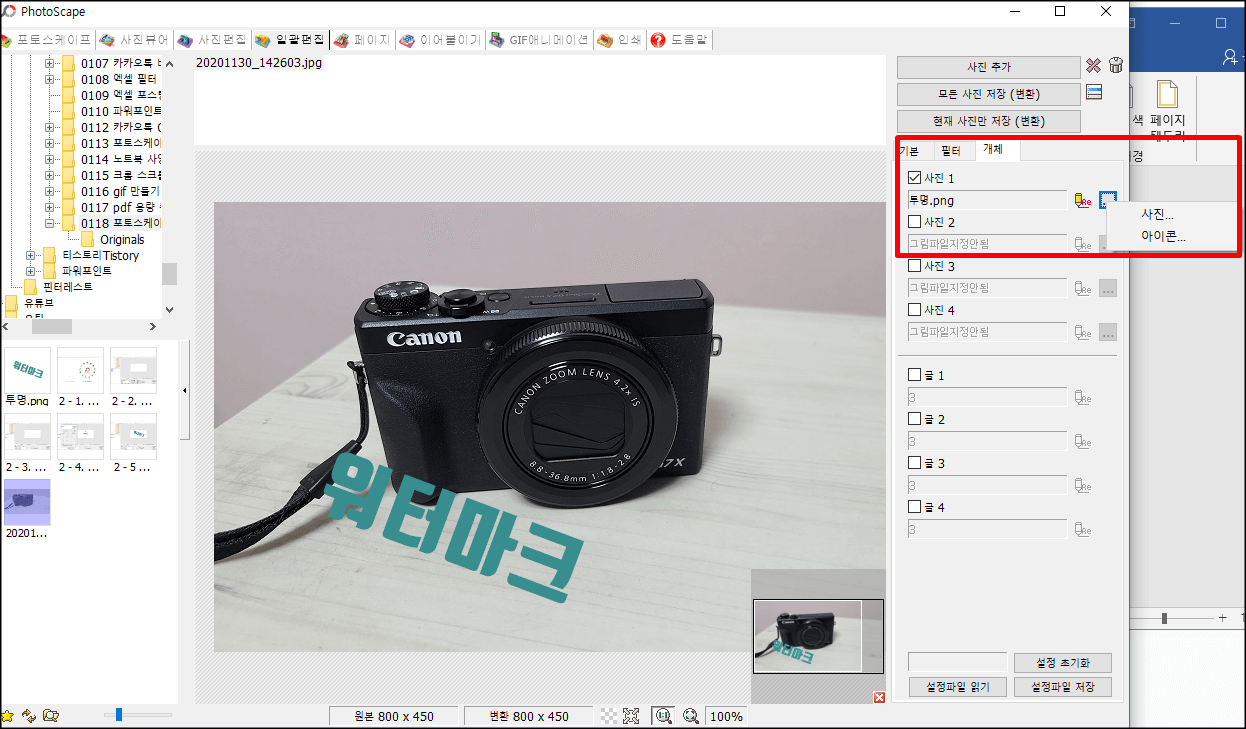
3. 워터마크를 적당한 크기와 위치를 선정한 뒤에 오른쪽 위의 사진저장 메뉴를 통하여 저장하면 완료가 됩니다.

오늘은 자신의 워터마크를 만들어 보고 이미지에 적용해보는 방법을 알아보았는데요. 알려드린 방법을 잘 활용하여서 이미지 도용으로부터 자신의 콘텐츠를 보호하는 데 도움이 되셨으면 합니다.
함께 보면 더 좋은 포스팅
gif 만들기 포토스케이프 움짤만들기
가끔 블로그나 웹페이지를 보다 보면 동영상은 아닌데 움직이는 그림들을 보게 됩니다. 이러한 움직이는 그림들을 블로그에 적절히 넣어주게 된다면 가독성을 높여주게 되어 포스팅을 보는 사
good-share.tistory.com